Zapisywanie odbiorców w książce adresowej
W książce adresowej do wybierania kodowego można przypisać maksymalnie 281 odbiorców. Można edytować lub usuwać już zarejestrowanych odbiorców. Rejestrowanie książki adresowej ze Zdalnego interfejsu użytkownika
1
Naciśnij przycisk  i dotknij przycisku <Książ. adres.>.
i dotknij przycisku <Książ. adres.>.
 i dotknij przycisku <Książ. adres.>.
i dotknij przycisku <Książ. adres.>.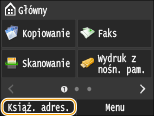
2
Dotknij <Zapisz odb.>.
Jeśli pojawi się ekran z prośbą o wprowadzenie kodu PIN, należy wpisać poprawny kod PIN za pomocą przycisków numerycznych i dotknąć przycisku <Zastosuj>. Ustawienie kodu PIN do książki adresowej
3
Wybierz <Wybieranie kodowane>  Wybierz rodzaj adresu do zapisania.
Wybierz rodzaj adresu do zapisania.
 Wybierz rodzaj adresu do zapisania.
Wybierz rodzaj adresu do zapisania.Odpowiednio do rodzaju adresu wybierz <Faks>/<E-mail>/<I-Faks>.
Rodzaje adresów określających odbiorców, które można wybrać, różnią się w zależności od modelu urządzenia.
 Rejestracja odbiorców za pomocą serwera LDAP
Rejestracja odbiorców za pomocą serwera LDAP

W przypadku dostępu do serwera LDAP odbiorców można zarejestrować odbiorców wyszukanych w Książce adresowej z serwera. Wcześniej należy wybrać ustawienia połączenia z serwerem LDAP. Rejestracja serwera LDAP
|
1
|
Dotknij <Serwer LDAP>.
|
|
2
|
Wyszukaj odbiorcę, którego chcesz zarejestrować.
Procedura postępowania znajduje się w krokach 3 do 8 w Wybór odbiorców z serwera LDAP (faks).
Zgodnie z treścią zarejestrowaną na serwerze LDAP, nazwa użytkownika i numer faksu/adres e-mail określonego odbiorcy zarejestrowanego na serwerze LDAP zostanie wstawiony automatycznie
|
|
3
|
Wybierz odbiorcę.
|
|
4
|
Przejdź do kroku 8.
|
4
Dotknij <Nazwa>.
Zarejestrowanie ustawienia <Nazwa> nie jest obowiązkowe. Jeśli zarejestrujesz ustawienie <Nazwa>, odbiorcę będzie można wyszukać według porządku alfabetycznego.
5
Wprowadź nazwę za pomocą przycisków numerycznych i dotknij przycisku <Zastosuj>.
6
Dotknij <Numer faksu>, <Adres e-mail> lub <Adres I-Faksu>.
7
Wprowadź numer za pomocą klawiszy numerycznych i dotknij przycisku <Zastosuj>.
 Określanie szczegółowych ustawień (tylko w przypadku faksu)
Określanie szczegółowych ustawień (tylko w przypadku faksu)
Po dotknięciu opcji <Szczegóły> wyświetla się ekran podobny do poniższego.

 <Wysyłanie w trybie ECM>
<Wysyłanie w trybie ECM>
Jeżeli w przesyłanym obrazie pojawia się błąd, zostaje on sprawdzony i naprawiony, aby zabezpieczyć użytkownika przed przesłaniem niewłaściwego obrazu podczas ustawiania opcji <Włącz>.
 <Prędkość wysyłania>
<Prędkość wysyłania>
Jeżeli rozpoczęcie transmisji odbywa się z opóźnieniem, jak np. w przypadku złych połączeń telefonicznych, istnieje możliwość dostosowania szybkości początkowej w zakresie malejącym, zaczynając stopniowo od „33 600 b/s”.
 <Długodystansowe>
<Długodystansowe>
Określ zakres <Międzynarodowe (1)> do <Międzynarodowe (3)> zgodnie z warunkami transmisji przy rejestracji międzynarodowych numerów faksu.
 |
|
Możesz również ustawić ustawienia <Wysyłanie w trybie ECM> i <Prędkość wysyłania> z poziomu <Menu>
 <Ustawienia faksu>. Jednak ustawienia sprecyzowane przy użyciu funkcji <Książ. adres.> są aktywne w odniesieniu do szczegółowych ustawień dotyczących odbiorców zarejestrowanych w książce adresowej. <Ustawienia faksu>. Jednak ustawienia sprecyzowane przy użyciu funkcji <Książ. adres.> są aktywne w odniesieniu do szczegółowych ustawień dotyczących odbiorców zarejestrowanych w książce adresowej. |
8
Dotknij <Zastosuj>.
Odbiorcom automatycznie przypisywany jest trzycyfrowy numer. Po zarejestrowaniu można go edytować.
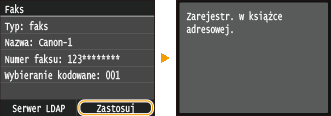
Edytowanie informacji o zarejestrowanych odbiorcach
Po zarejestrowaniu odbiorców można zmieniać ich typ (dzięki czemu numer zapisany dla faksowania może zostać użyty jako adres e-mail), zmieniać automatycznie przypisane numery wybierania kodowego, a także zmieniać nazwy, typy oraz numery wybierania kodowego.
1
Naciśnij przycisk  i dotknij przycisku <Książ. adres.>.
i dotknij przycisku <Książ. adres.>.
 i dotknij przycisku <Książ. adres.>.
i dotknij przycisku <Książ. adres.>.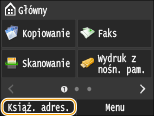
2
Dotknij <Szczeg./Edytuj>.
3
Wybierz zakładkę zawierającą odbiorcę, którego szczegóły chcesz edytować, a następnie wybierz odbiorcę.
4
Dotknij <Edytuj>.
Jeśli pojawi się ekran z prośbą o wprowadzenie kodu PIN, należy wpisać poprawny kod PIN za pomocą przycisków numerycznych i dotknąć przycisku <Zastosuj>. Ustawienie kodu PIN do książki adresowej
5
Zaznacz element, który chcesz edytować, dokonaj modyfikacji, po czym dotknij przycisku <Zastosuj>.
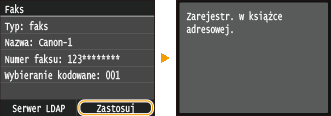
Usuwanie zarejestrowanego odbiorcy
1
Naciśnij przycisk  i dotknij przycisku <Książ. adres.>.
i dotknij przycisku <Książ. adres.>.
 i dotknij przycisku <Książ. adres.>.
i dotknij przycisku <Książ. adres.>.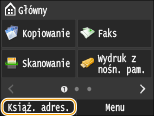
2
Dotknij <Szczeg./Edytuj>.
3
Wybierz zakładkę zawierającą odbiorcę, którego chcesz usunąć, a następnie wybierz odbiorcę.
4
Dotknij <Usuń>.
Jeśli pojawi się ekran z prośbą o wprowadzenie kodu PIN, należy wpisać poprawny kod PIN za pomocą przycisków numerycznych i dotknąć przycisku <Zastosuj>. Ustawienie kodu PIN do książki adresowej
5
Dotknij <Tak>.